操作系统:CentOS 7.9 (2009)的安装
CentOS是免费的、开源的、可以重新分发的开源操作系统,CentOS(Community Enterprise Operating System,中文意思是社区企业操作系统)是Linux发行版之一。
CentOS 7.x系列只有64位系统,没有32位。这里建议安装CentOS-7.9-x86_64-Minimal-2009.iso版本,具体操作如下:
一、下载系统
https://centos.org/download/ 到这里去下载自己需要的版本或者最新版本的iso文件。
排除镜像因素,一般网址后面的目录为:/centos/7.9.2009/isos/x86_64/,前面一般是镜像网站的网址,比如清华大学镜像站点等。
目录一般是可以浏览的,所以根据自己的情况去选择
二、安装CentOS 7.9
1、挂载iso以后,成功引导系统后,会出现下面的界面,如图: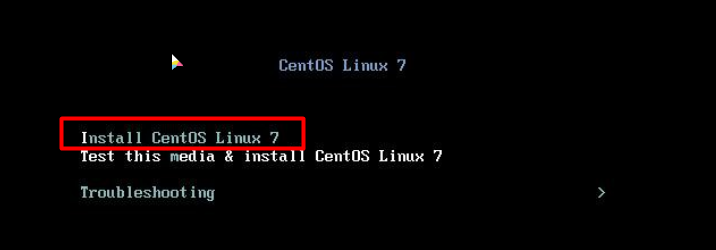
界面说明:
Install CentOS 7 #安装CentOS 7
Test this media & install CentOS 7 #测试安装文件并安装CentOS 7
Troubleshooting #修复故障
这里选择Install CentOS Linux7,安装CentOS 7,回车,进入下面的界面
2、选择安装语言 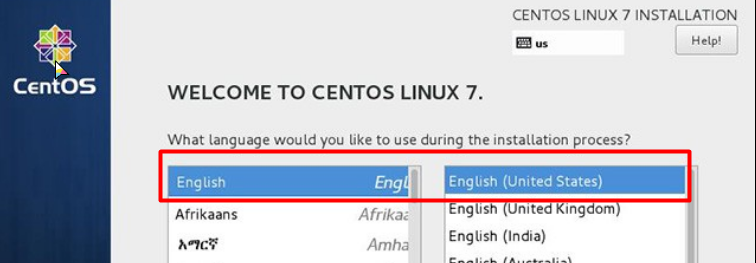
在语言选择界面,正式生产服务器建议安装英文版本。Continue继续。
3、选择系统的安装位置和配置磁盘分区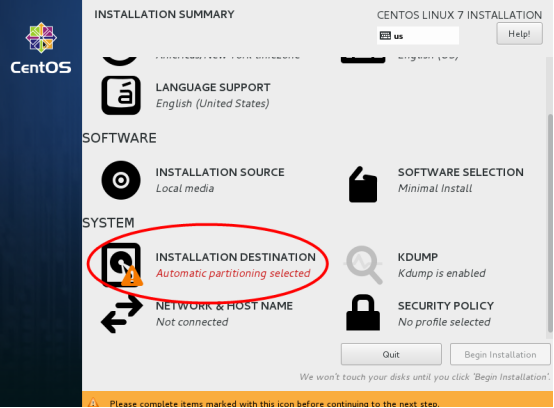
根据图片,选择-系统SYSTEM-安装位置INSTALLTION DESTINATION,进入磁盘分区界面。
4、设置磁盘分区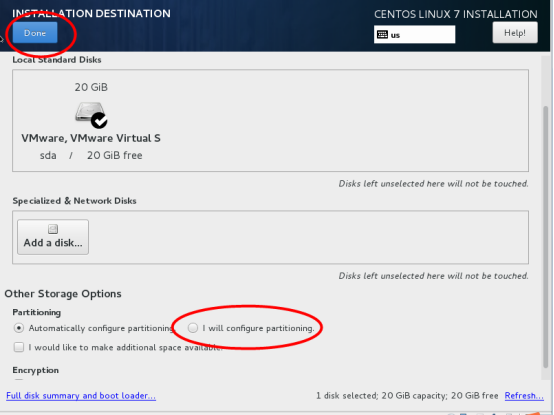
在“其它存储选项Other Storage Options”-“分区Partitoning”-“我要配置分区I will configure partitioning”
左上角的“完成Done”,进入下面的界面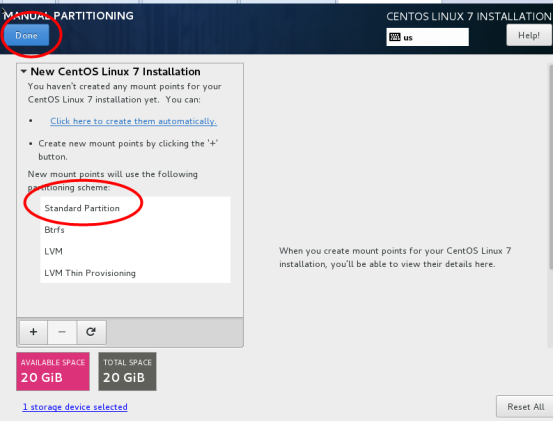
5、设置分区情况
新挂载点使用以下分区方案:标准Standard Partition
完成Done
注意:分区前先规划好
swap #交换分区,一般设置为内存的2倍(内存较大的除外), swap格式
/ #剩余所有空间,注意,在linux中/是一个分区。 推荐使用ext4格式,支持大硬盘。
备注:根据自己的请,可以单独为生产服务器单独再划分一个/data分区存放数据
/boot 一般要给1G左右的空间 用于引导
具体操作:
点左下角的“+”号,挂载点:swap,期望容量:4096,添加挂载点,如下图所示,
继续点左下角的“+”号,挂载点:“ / ”期望容量:留空 #留空就是 默认为剩余所有空间,添加挂载点,如下图所示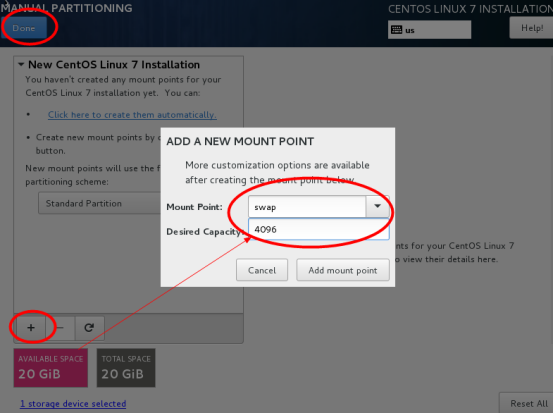
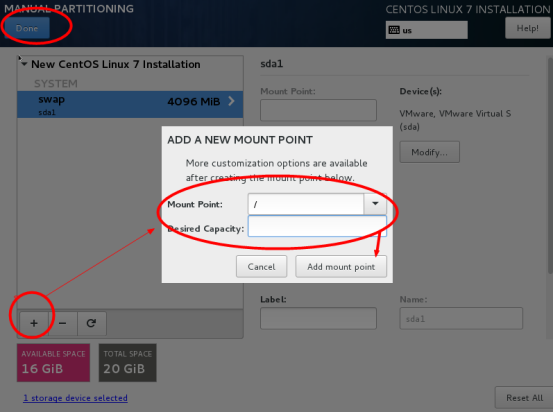
点左上角的“完成Done”,进入下面的界面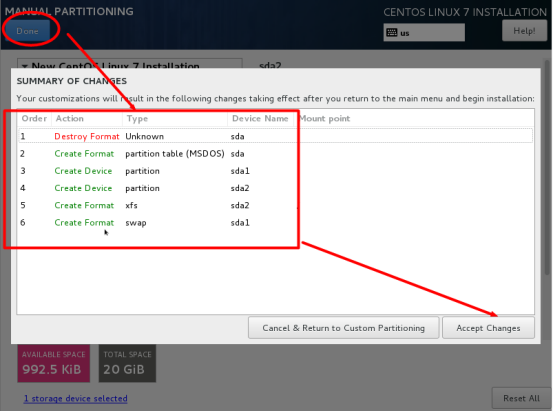
接受更改Accept Changes,进入下面的界面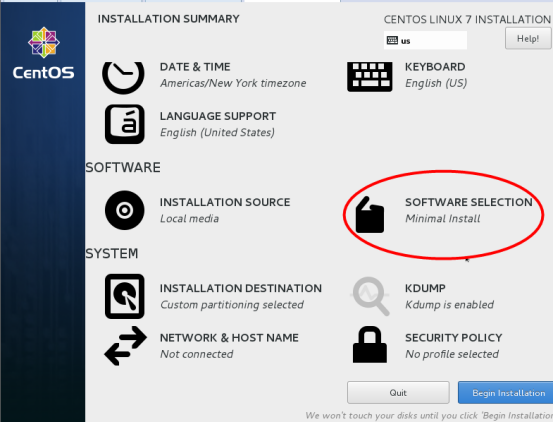
6、软件和系统版本设置
软件SOFTWARE”-“软件这块一般是不需要选择的。
如果选择SOFTWARE SELECTION”,进入后能看到是Minimal版本,默认是最小化安装。
7、网络设置
如果有外网IP,这里还需要设置一下外网的Ip地址,这样就可以在系统做好以后直接联网,比较方便。
具体操作是,点击NETWORK & HOSTNAME 。
进入后如图: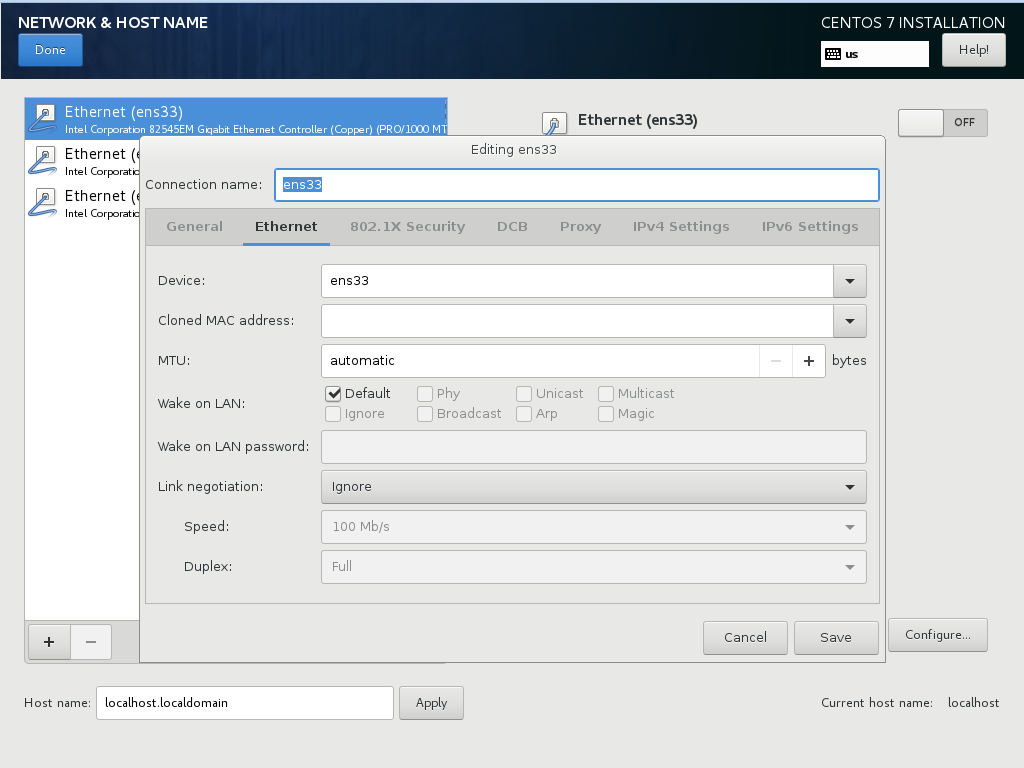
这里记得,其他的都不用修改,仅需要修改ipv4 setting (IPv4设置)这块,进入后,
将静态IP配置进去,同时在dns环节输入应该是用的dns地址,
海外的一般是8.8.8.8 ,国内可以用114.114.114.114 具体可以根据自己情况去操作。
完毕后,点击apply setting 。
回到网络的界面以后,点击右上角灰色的enable,启用网卡,如果顺利,就会显示如图: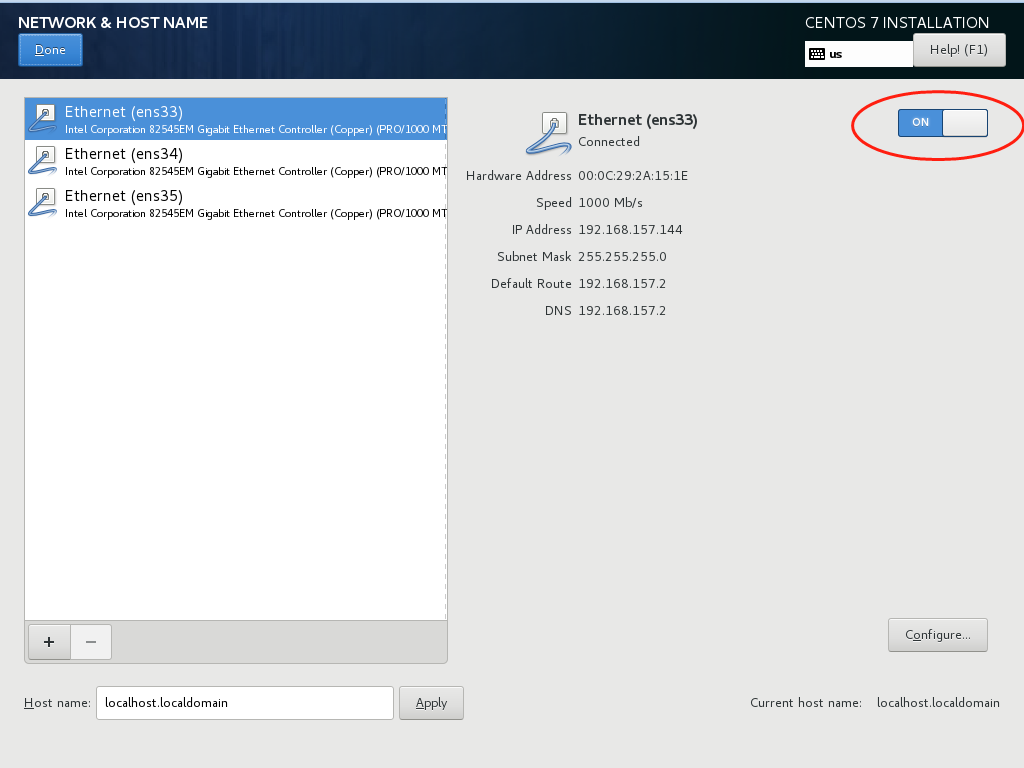
如果有问题,还需要反复检查。
8、hostname修改。
在网卡正确连接以后,可以在左下角修改hostname,这里随意修改即可,也可以默认。
9、安装系统
到这里,系统准备工作基本完成,点击Begin Installation,开始安装。进入下面的界面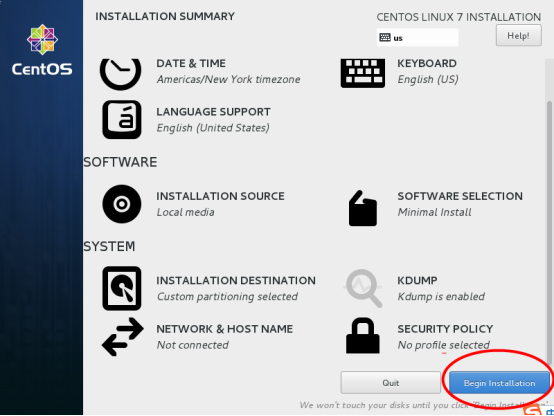
10、设置root密码。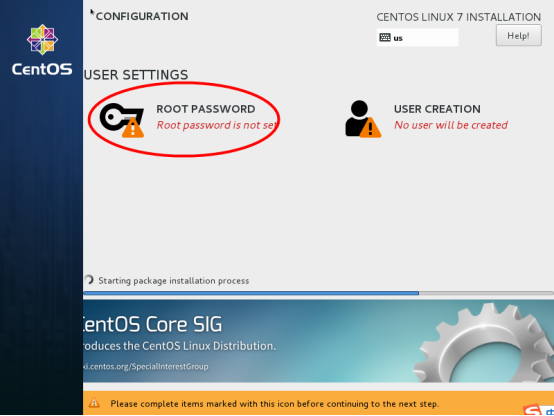
在这个界面,系统实际上已经开始安装和复制文件了,我们可以在这期间进行root密码的设置。
选择-用户设置USER SETTINGS-ROOT密码,进入下面的界面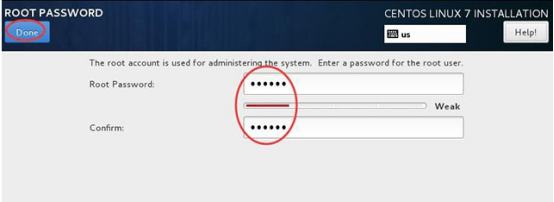
在这里设置Root密码,设置好密码后,点击Done,回到刚刚的界面。
注意:如果密码长度少于5位,会提示要按“完成”两次来确认,密码建议考虑使用复杂密码。
11、安装完成
安装完成之后,会进入下面的界面.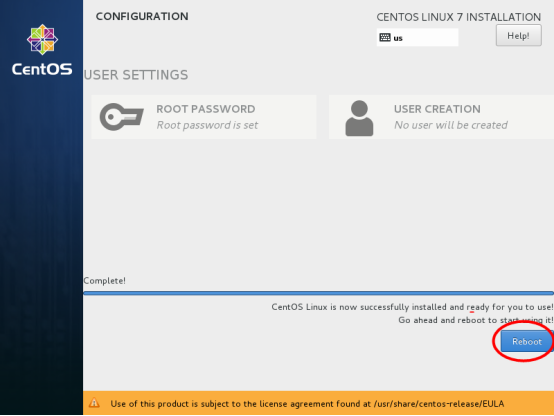
这时候,点击重启Reboot
等待重新启动以后,如图: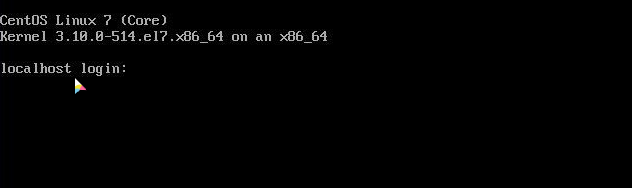
这时候系统就做好了。进入登录界面,输入用户名【root】密码【隐藏输入】,系统登录成功。
至此系统安装完成。
二、如果之前没有配置网络,那么还需要设置IP地址、网关DNS
注意:如果没有在安装界面开启网络,那么CentOS 7.x默认安装好之后是没有自动开启网络连接的,所以需要我们自己配置。
具体操作步骤:在命令行输入
#vi /etc/sysconfig/network-scripts/ifcfg-eth0
编辑配置文件,添加修改或添加以下内容。
BOOTPROTO=static#启用静态IP地址
ONBOOT=yes #开启自动启用网络连接
IPADDR=192.168.1.88 #设置网关
GATEWAY=192.168.1.1
NETMASK=255.255.255.0
DNS1=114.114.114.114
DNS2=8.8.8.8
使用esc, :wq! #保存退出
然后重启网络服务,即可完成网络配置。
service network restart
centos7可能需要输入如下命令:
systemctl restart network.service
重启完毕如果没有报错,就ping一下主流网站,如果没问题,那么系统就正常了。
可以去安装补丁和一些常用的软件了。
常用的命令包括:
yum update -y
yum install nano -y
yum install wget -y
更多centos常用的命令可以参考:http://www.33f.net/os/centos_files_folder.html
版权属于: 三三世界-百宝箱
本文链接: http://33f.net/os/centos7_install.html
本文最后更新于2021年11月20日 ,已超过1508天没有更新,若内容或图片失效,请留言反馈。
本文允许转载,但请在转载时请以超链接或其它形式标明文章出处
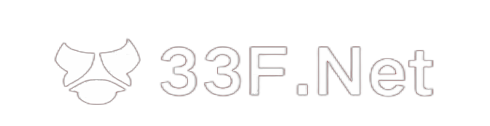

@Doug Shume it's ok for me , you can post here.
Saved as a favorite, I like your website!
If some one wishes to be updated with hottest technologies after that he must be visit this site and be up to date daily.
Heello would you mind sharing which blog platform you're using? I'm planning to start my own blog in the near future but I'm having a tough time making a decision between BlogEngine/Wordpress/B2evolution and Drupal. The reason I ask is because your layout seems different then moost blogs and I'm looking for something completely unique. P.S Apologies forr being off-topic butt I had to ask!
Thanks to my father who shared with me regarding this webpage, this website is genuinely amazing.
Hi, I have an overflow of customers that I'd like to send to you but I want to make sure you can handle more leads, let me know if you'd like me to send you more info.
zh.us.to 有效
kms.03k.org 有效
kms.chinancce.com
kms.shuax.com 有效
kms.dwhd.org 有效
kms.luody.info 有效
kms.digiboy.ir 有效
kms.lotro.cc 有效
www.zgbs.cc 有效
cy2617.jios.org 有效
@ 权限问题,试试sudo 再加命令。
你好提示Permission denied 怎么办啊